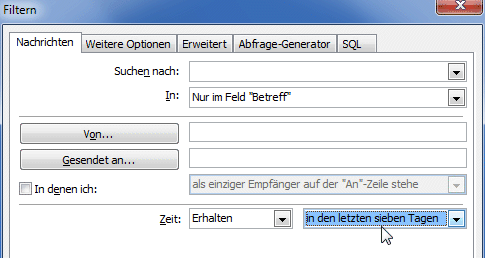
Outlook 2010: E-Mails der letzten 7 Tage anzeigen
Outlook bringt bis einschließlich Version 2007 eine sehr nützliche Ansicht mit, der Sie gezielt nur die E-Mails anzeigen, die Sie in den letzten Tagen erhalten haben. In Outlook 2010 fehlt diese Ansicht. Sie können sie aber selbst definieren:
Wechseln Sie in das E-Mail-Modul.
Öffnen Sie das Register „Ansicht“ und klicken Sie auf „Ansicht ändern“ (in der Gruppe „Aktuelle Ansicht“).
Rufen Sie den Befehl „Ansichten verwalten“ auf.
Klicken Sie auf „Neu“.
Geben Sie eine aussagekräftige Bezeichnung ein.
Schalten Sie die Option „Alle Ordner des Typs "E-Mail und Bereitstellung"“ ein und klicken Sie auf „OK“.

Klicken Sie auf „Filtern“.
Wählen Sie auf dem Register „Termine und Besprechungen“ die Option „Zeit: Erhalten“ aus.
Wählen Sie im Listenfeld daneben „in den letzten sieben Tagen“ aus.

Schließen Sie den „Filtern“-Dialog mit „OK“.
Klicken Sie auf „OK“ und dann auf „Ansicht übernehmen“.
Sobald Sie nun die eben definierte Ansicht einschalten wollen, klicken Sie auf dem Register „Ansicht“ auf „Ansicht ändern“ und wählen sie aus dem Menü aus.


